Saisie automatique Google inactive avec Chrome
Résolu
luckygirl63
Messages postés
336
Date d'inscription
Statut
Membre
Dernière intervention
-
pistouri Messages postés 20656 Date d'inscription Statut Contributeur Dernière intervention -
pistouri Messages postés 20656 Date d'inscription Statut Contributeur Dernière intervention -
bonjour, quand je saisis un mot sur Google, il ne me propose plus rien, comment réactiver la saisie automatique?
cordialement, merci
cordialement, merci
A voir également:
- Saisie automatique chrome ne fonctionne pas
- Recherche automatique des chaînes ne fonctionne pas - Guide
- Réponse automatique thunderbird - Guide
- Saisie gestuelle iphone - Guide
- Logiciel de sauvegarde automatique gratuit - Guide
- Liste deroulante excel avec saisie semi-automatique - Guide
4 réponses

pistouri
Messages postés
20656
Date d'inscription
Statut
Contributeur
Dernière intervention
Ambassadeur
8 527
Bonjour ,
-Assurer vous que Google Chrome soit à jour
La dernière version est → Version 64.0.3282.140
Pour le savoir effacer tout dans la barre d 'adresse (URL) et copier/coller
chrome://settings/help
Puis Entrée clavier ou clic droit coller l 'URL et y accéder
- Vérifier si le service de prédiction pour les recherches et les urls est activé
Va sur les petits points en haut et à droite de la page
Paramètres
Puis au bas de la page → Paramètres avancés
Rubrique → Confidentialité et sécurité
Activer → Utiliser un service de prédiction afin de compléter les recherches et les URL saisies dans la barre d'adresse
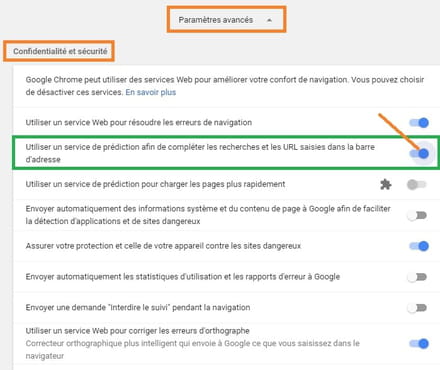
-Vider le cache et l 'historique de Google chrome.
Effacer tout dans la barre d 'adresse (URL) et copier/coller
chrome://settings/clearBrowserData
Puis Entrée clavier ou clic droit coller l 'URL et y accéder
Sélectionner → Toutes les périodes
Cocher si ce n 'est pas le cas
- Historique de navigation
- Cookies et autres données de site
- Images et fichiers en cache
Pour terminer clic sur → Effacer les données
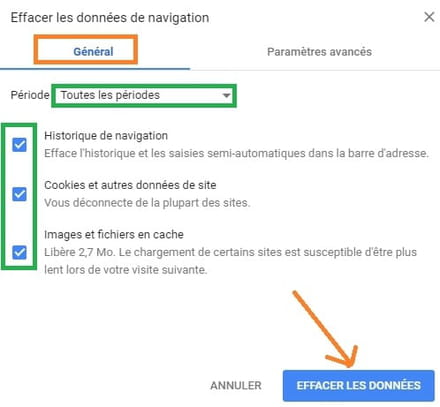
Ou bien avec Speedyfox
Si pas mieux :
Redémarrer le PC
Faite un nettoyage disque comme ceci
Si de nouveau pas mieux
Désinstaller Google chrome avec Revo
Désinstallation + scan avancé
Redémarrer le PC
Réinstaller Google Chrome
Info :
Penser à sauvegarder les favoris au cas ou
Ouvres Google chrome
Dans la barre d 'adresse (URL) fait un copier coller de cette commande
chrome://bookmarks/
Puis entrée avec la touche du clavier
- Menu en haut à droite (les petits points) > Favoris et gestionnaire des favoris.
- clic sur Organiser et Exporter les favoris vers un fichier HTML
-Pour réimporter ses favoris, toujours sur le menu Organiser, clic sur Importer les favoris depuis un fichier HTML
- Parcourir vos dossiers et sélectionnez votre fichier HTML pour réimporter vos favoris sur Google Chrome
A+
-Assurer vous que Google Chrome soit à jour
La dernière version est → Version 64.0.3282.140
Pour le savoir effacer tout dans la barre d 'adresse (URL) et copier/coller
chrome://settings/help
Puis Entrée clavier ou clic droit coller l 'URL et y accéder
- Vérifier si le service de prédiction pour les recherches et les urls est activé
Va sur les petits points en haut et à droite de la page
Paramètres
Puis au bas de la page → Paramètres avancés
Rubrique → Confidentialité et sécurité
Activer → Utiliser un service de prédiction afin de compléter les recherches et les URL saisies dans la barre d'adresse
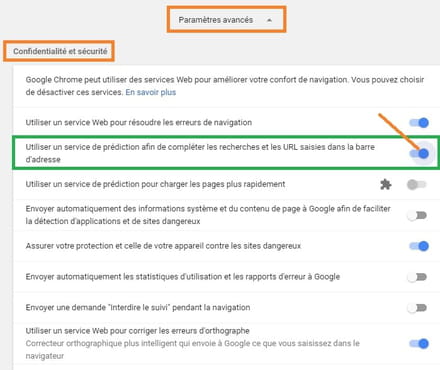
-Vider le cache et l 'historique de Google chrome.
Effacer tout dans la barre d 'adresse (URL) et copier/coller
chrome://settings/clearBrowserData
Puis Entrée clavier ou clic droit coller l 'URL et y accéder
Sélectionner → Toutes les périodes
Cocher si ce n 'est pas le cas
- Historique de navigation
- Cookies et autres données de site
- Images et fichiers en cache
Pour terminer clic sur → Effacer les données
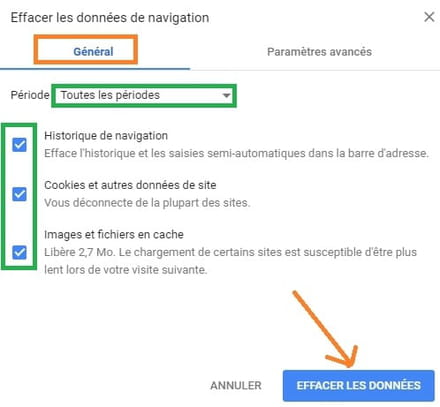
Ou bien avec Speedyfox
Si pas mieux :
- Passer adwcleaner
- Passer ResetBrowser
- Voir Malwarebytes
Redémarrer le PC
Faite un nettoyage disque comme ceci
Si de nouveau pas mieux
Désinstaller Google chrome avec Revo
Désinstallation + scan avancé
Redémarrer le PC
Réinstaller Google Chrome
Info :
Penser à sauvegarder les favoris au cas ou
Ouvres Google chrome
Dans la barre d 'adresse (URL) fait un copier coller de cette commande
chrome://bookmarks/
Puis entrée avec la touche du clavier
- Menu en haut à droite (les petits points) > Favoris et gestionnaire des favoris.
- clic sur Organiser et Exporter les favoris vers un fichier HTML
-Pour réimporter ses favoris, toujours sur le menu Organiser, clic sur Importer les favoris depuis un fichier HTML
- Parcourir vos dossiers et sélectionnez votre fichier HTML pour réimporter vos favoris sur Google Chrome
A+
Larkos
Messages postés
383
Statut
Membre
84
Ca a fonctionner, merci

pistouri
Messages postés
20656
Date d'inscription
Statut
Contributeur
Dernière intervention
8 527
Quelle procédure as tu suivi STP ?
Larkos
Messages postés
383
Statut
Membre
84
La première
Bonjour, il m'arrive la même chose avec Google Chrome, alors que je n'ai aucun soucis avec Firefox et Microsoft Edge.

pistouri
Messages postés
20656
Date d'inscription
Statut
Contributeur
Dernière intervention
Ambassadeur
8 527
Merci pour le retour
Pour info un bug à été résolu à cause d 'une mise à jour Google Chrome comme expliqué ici
A+
Pour info un bug à été résolu à cause d 'une mise à jour Google Chrome comme expliqué ici
A+

pistouri
Messages postés
20656
Date d'inscription
Statut
Contributeur
Dernière intervention
Ambassadeur
8 527
Laquelle des procédures à fonctionné dans ton cas ?
Pour mettre la discussion résolue regarde ici
Bonne fin de Week End .
Pour mettre la discussion résolue regarde ici
Bonne fin de Week End .

